Os melhores atalhos de teclado do Windows e macOS
Publicados: 2021-12-10Atalhos de teclado são um salva-vidas absoluto. Confiar em cliques para navegar com eficiência em seu sistema operacional (SO) e executar tarefas cruciais pode ser um verdadeiro assassino de produtividade, especialmente ao usar um trackpad.
Na batalha contra cliques inúteis e tempo perdido, seu teclado é sua arma mais valiosa.
Embora muitos de nós conheçam muitos dos atalhos de teclado padrão, alguns dos truques mais úteis não são de conhecimento comum. Mas pretendemos mudar isso.
Se você está subutilizando atalhos de teclado, está prejudicando sua produtividade. Essa é a pura verdade. Então, vamos discutir algumas das combinações de teclas mais úteis no Windows e no macOS.
Os melhores atalhos de teclado para Windows e macOS
Dominar os melhores atalhos de teclado para o seu sistema operacional de escolha é garantido para aumentar a produtividade. Geralmente, você pode modificar combinações de teclas que funcionam em um sistema operacional para funcionar de maneira semelhante no outro, para que ninguém se sinta excluído. Vamos começar.
Pesquise e inicie rapidamente um aplicativo
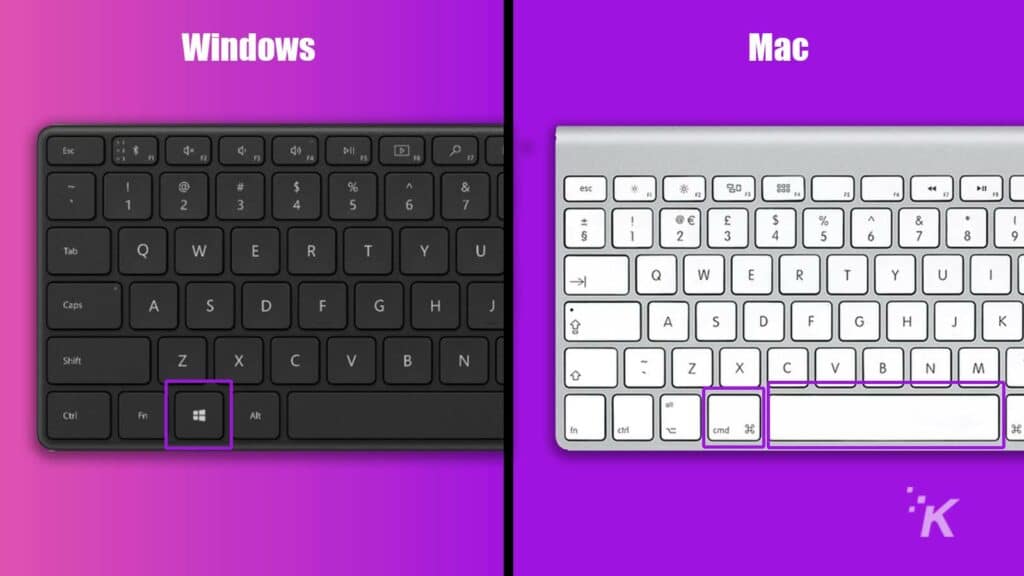
Abrir um aplicativo localizando sua pasta inicial ou posição no menu Iniciar não é uma maneira eficiente de fazer negócios. Se preferir abrir aplicativos com facilidade, você pode usar um método simples de pesquisa e inicialização. Tudo o que você precisa fazer é pressionar a combinação de teclas apropriada, digitar o nome do aplicativo e pressionar Enter para obter a decolagem.
Windows: tecla Windows
Mac: Comando + Espaço
Alternar entre aplicativos abertos
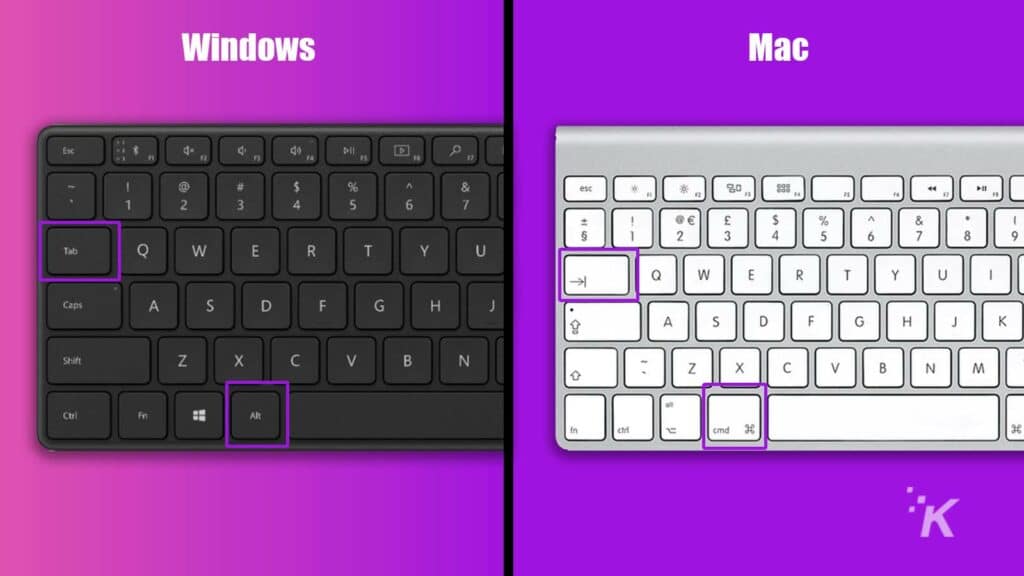
Se você conhece este, provavelmente já é uma máquina de produtividade de troca rápida, mas os usuários novos no Windows ou macOS podem precisar de um pouco de treinamento. Felizmente, alternar entre aplicativos abertos é tão simples quanto tocar em duas teclas.
Janelas: Alt + Tab
Mac: Comando + Tab
Alternar entre janelas de um aplicativo aberto
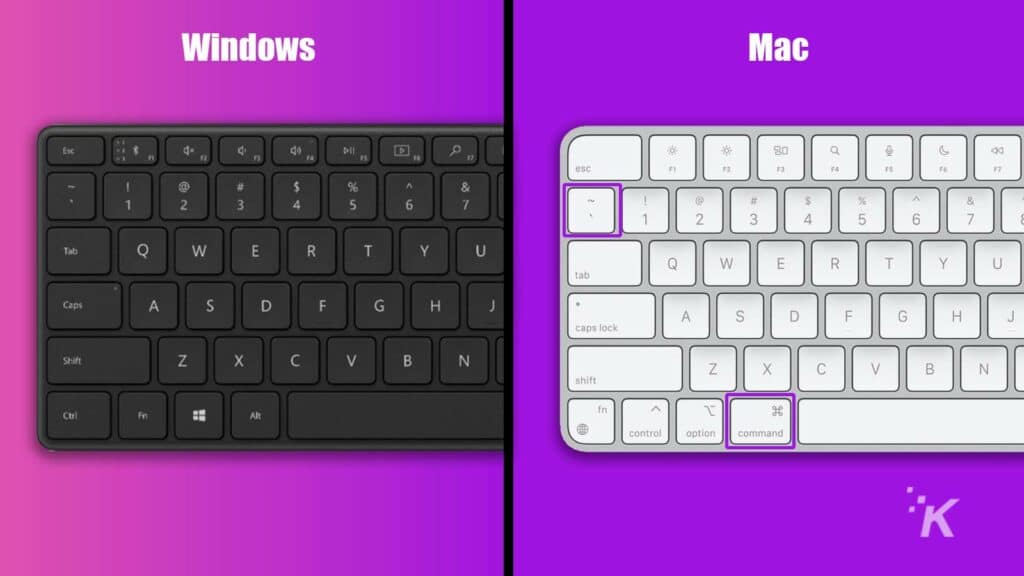
Um problema distinto no macOS ao alternar entre aplicativos abertos é que você não pode escolher qual janela em um aplicativo selecionado. No entanto, você pode usar outra combinação de teclas para alternar entre as janelas disponíveis de um aplicativo específico.
Windows: indisponível
Mac: Comando + ~
Invocar o Gerenciador de Tarefas e Forçar Encerramento
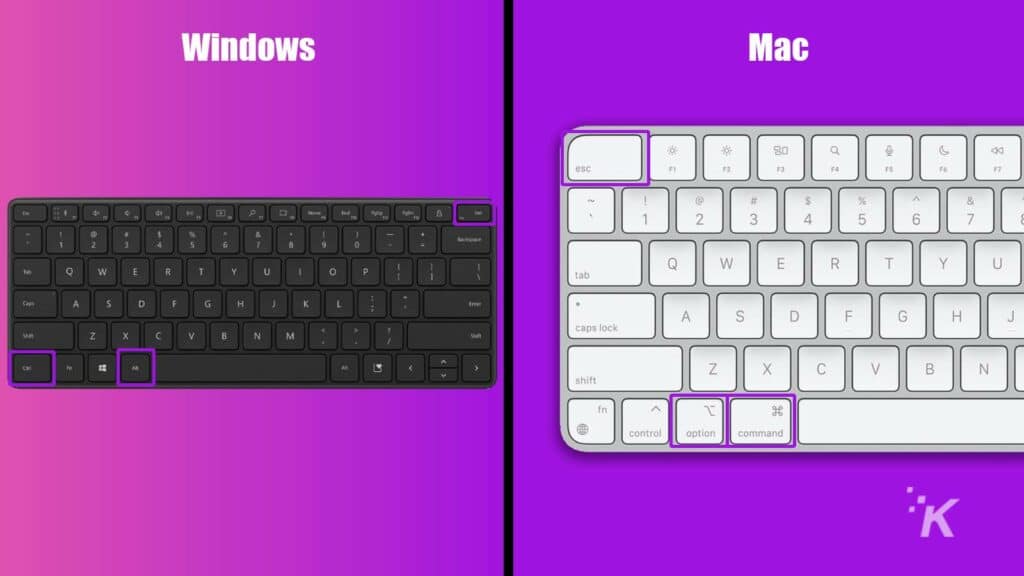
Embora esse atalho de teclado comum do Windows provavelmente esteja gravado na mente da maioria das pessoas, o equivalente do macOS geralmente é esquecido. Se você precisar fechar um aplicativo travado ou tentar reviver um sistema que não responde, é vital saber como chamar as janelas Gerenciador de Tarefas e Forçar Encerrar.
Windows: Ctrl + Alt + Excluir
Mac: Opção + Comando + Esc
Sair de um aplicativo
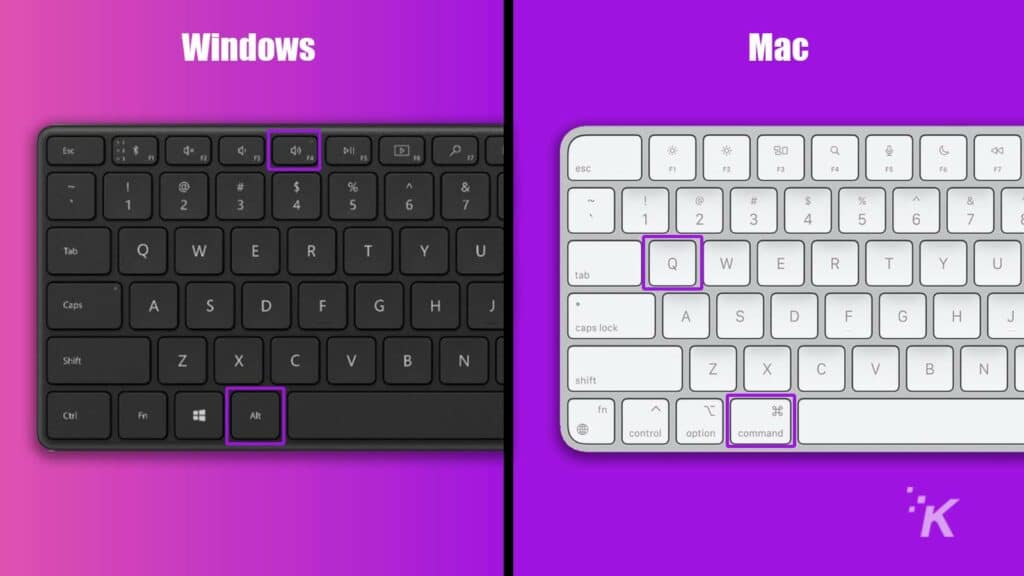
Por que forçar seu dedo clicando para sair de aplicativos quando há uma maneira melhor? Os atalhos de teclado do Windows e do macOS para fechar aplicativos são simples, eficazes e podem fornecer um alongamento bem-vindo para uma mão com cãibras.
Janelas: Alt + F4
Mac: Comando + Q
Tela de bloqueio
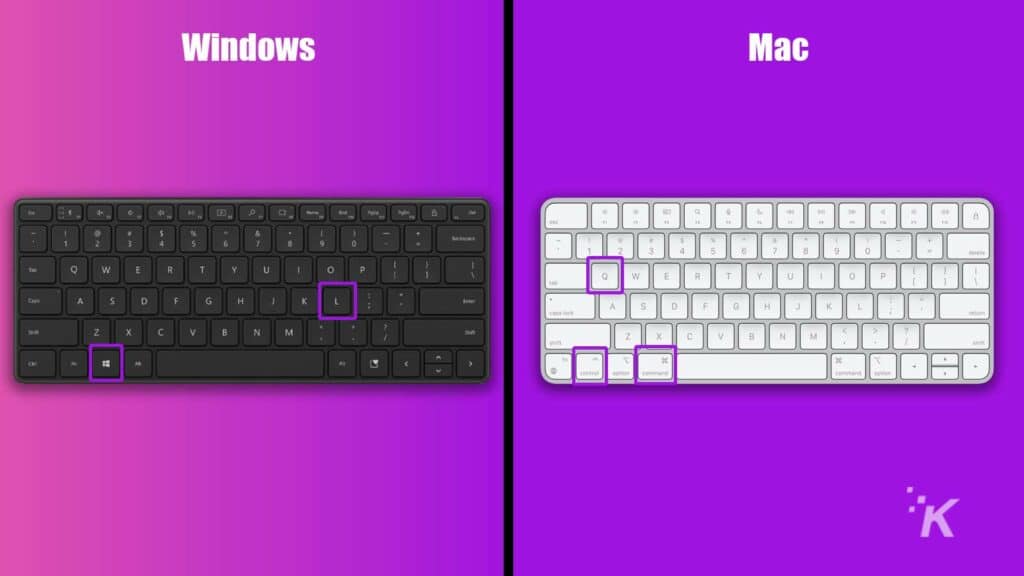
Se o seu dispositivo contém informações confidenciais e você precisa deixar seu espaço de trabalho sem vigilância, uma maneira rápida de bloquear sua tela é fundamental. Aqui está como.
Windows: tecla Windows + L
Mac: Controle + Comando + Q
Faça uma captura de tela

O Windows e o macOS não tornam os métodos de captura de tela óbvios, então temos alguns atalhos de teclado simples que você pode usar para fazer o trabalho.
A variação do Windows inicia a ferramenta Snip, oferecendo opções de captura retangular, de forma livre, de janela e de tela inteira. O macOS, por outro lado, requer uma combinação de teclas diferente para cada função.
Windows: tecla Windows + Shift + S
Mac: Shift + Command + 3 (tela cheia), Shift + Command + 4 (seleção), Shift + Command + 5 (janela)

Cortar/mover um arquivo
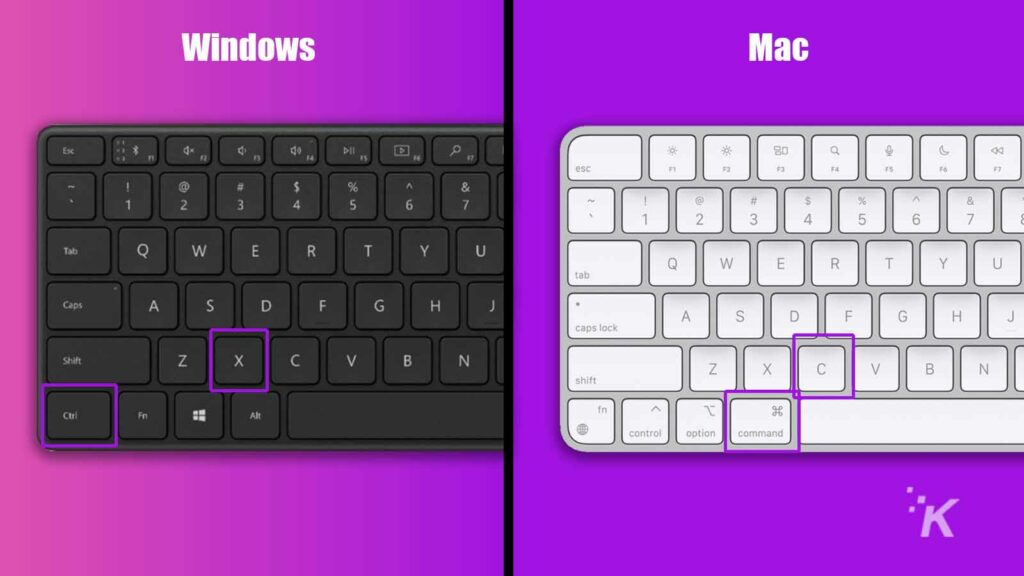
Embora recortar e colar seja um elemento básico do sistema operacional Windows, obter um resultado semelhante no macOS requer um pouco de conhecimento extra. Em vez de recortar e colar, você precisará copiar e mover seu arquivo usando as combinações de teclas corretas.
Windows: Ctrl + X para cortar e Ctrl + V para colar
Mac: Command + C para copiar e Option + Command + V para mover
Colar texto sem reter a formatação

Ao colar texto copiado da Internet ou de outra fonte em um processador de texto, você herda uma grande quantidade de formatação potencialmente indesejada. Felizmente, uma pequena variação do comando paste típico pode transferir informações de forma limpa para seu novo destino.
Windows: Ctrl + Alt + V
Mac: Shift + Opção + Comando + V
Desfazer e refazer
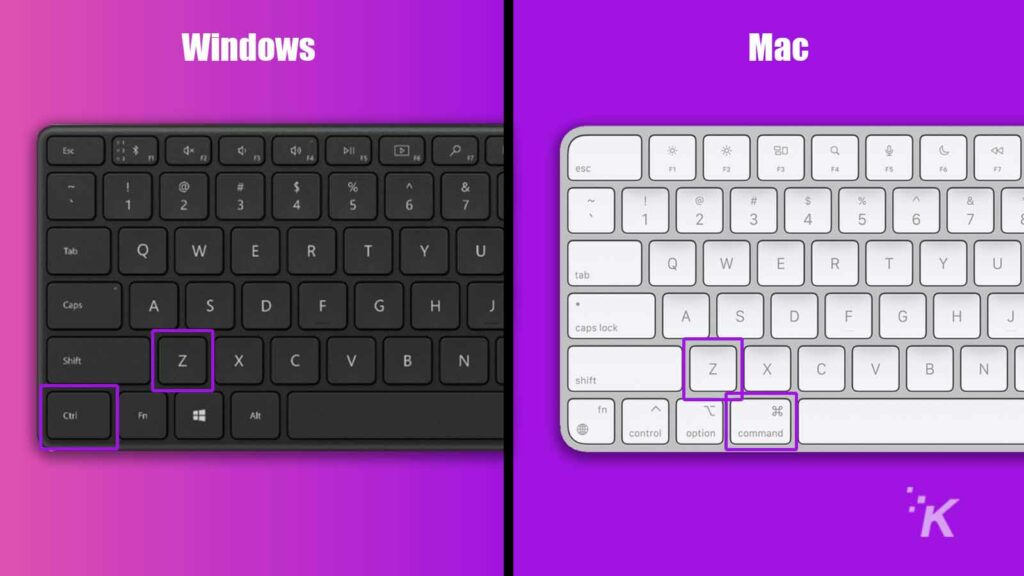
Simples, mas fundamental, saber como desfazer e refazer rapidamente uma ação pode melhorar seriamente seu fluxo de trabalho.
Windows: Ctrl + Z (desfazer) e Ctrl + Y (refazer)
Mac: Command + Z (desfazer) e Shift + Command + Z (refazer)
Teclas de atalho úteis para o seu navegador da web
Sejamos honestos, a maioria de nós passa muito tempo com nossos rostos em nossos navegadores, então conhecer as combinações de teclas que podem otimizar nossa experiência é crucial para a produtividade.
Encontre palavras-chave no seu navegador
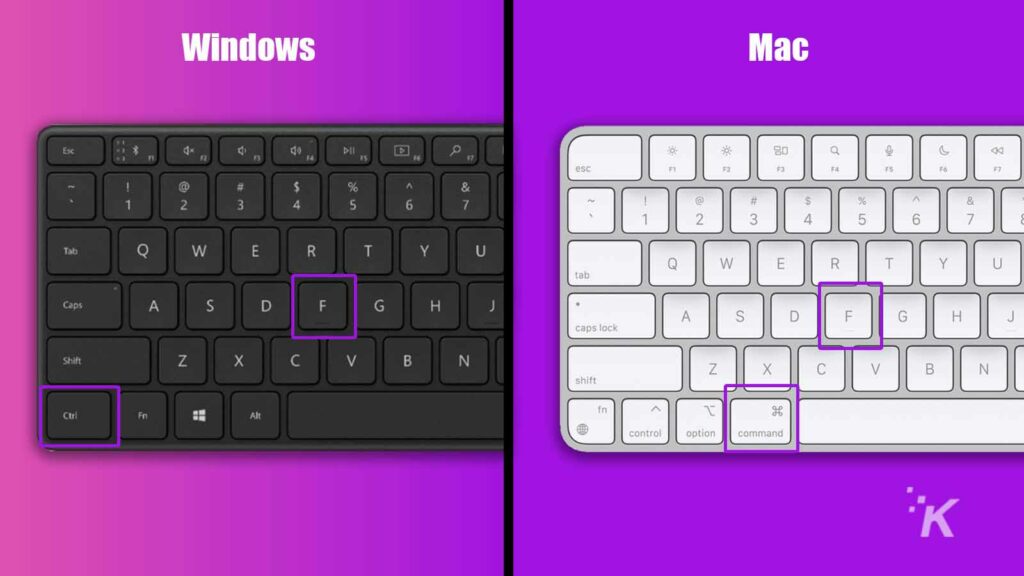
Pesquisar uma palavra-chave ou frase específica em uma página é fácil com o atalho de teclado correto. Basta pressionar a combinação de teclas apropriada e uma caixa de pesquisa aparecerá.
Janelas: Ctrl + F
Mac: Comando + F
Ir para a barra de endereço
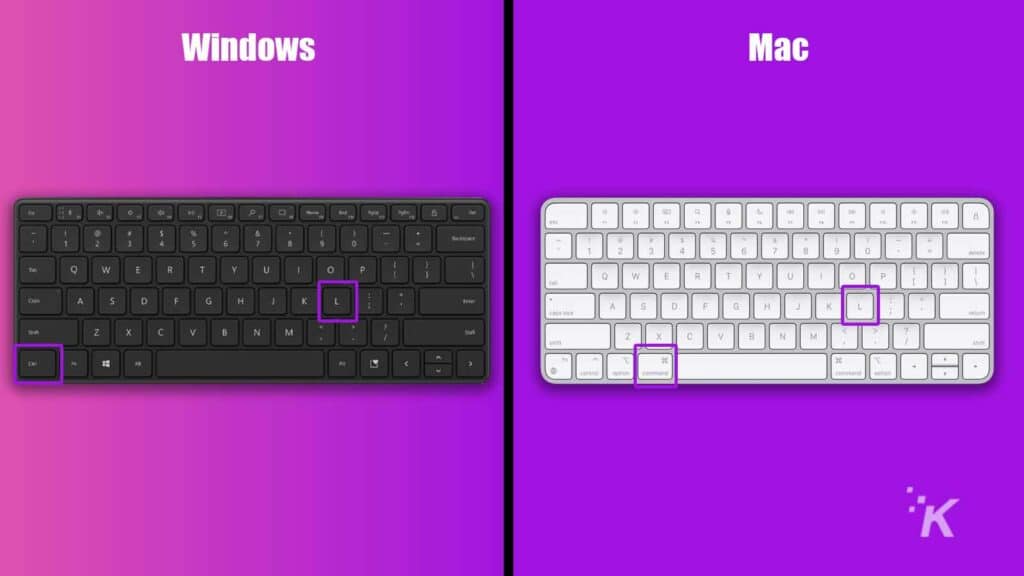
Você desperdiça preciosos milissegundos clicando na barra de endereço quando precisa digitar ou copiar uma URL? Se sim, você ficará satisfeito em saber que não precisa mais fazer isso.
Janelas: Ctrl + L
Mac: Comando + L
Abra uma nova guia
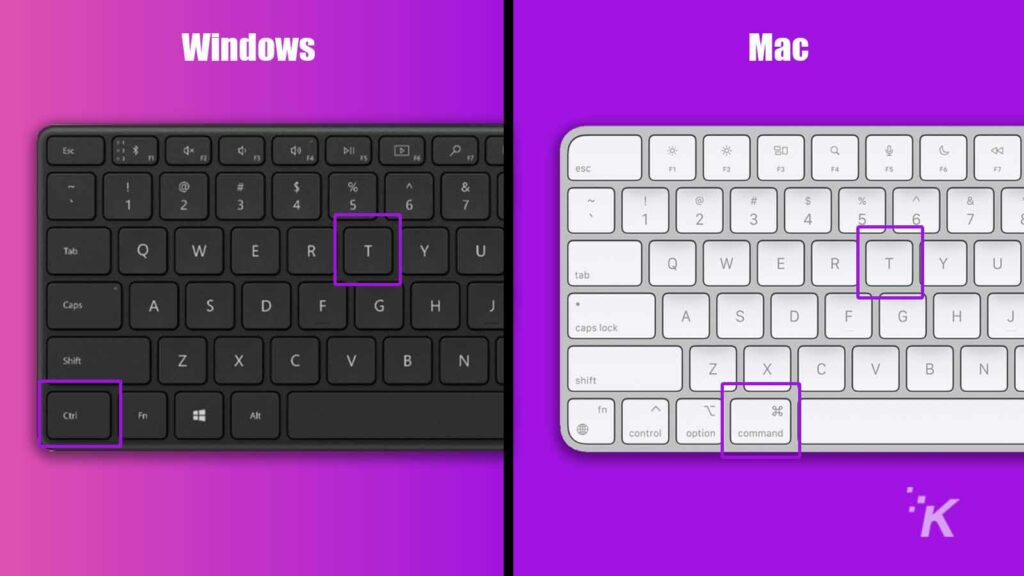
Abrir uma nova guia com um toque rápido no teclado é um truque simples, mas útil. Use bem.
Janelas: Ctrl+T
Mac: Comando + T
Fechar a guia atual
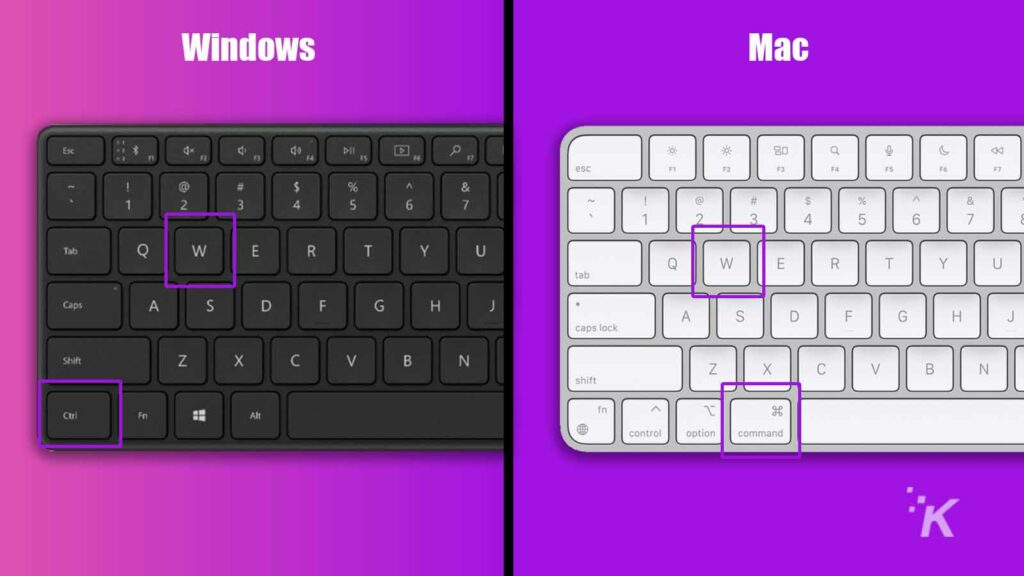
Finalmente, quase tão importante quanto abrir, saber como fechar abas rapidamente é uma habilidade digna de se ter.
Janelas: Ctrl + W
Mac: Comando + W
Aprenda atalhos de teclado que complementam seu fluxo de trabalho
Embora tenhamos abordado muitos atalhos de teclado importantes, muitos outros exemplos úteis não entraram na lista. Em última análise, só você entende suas necessidades específicas. Por exemplo, se você estiver clicando muito para executar uma ação específica, poderá aumentar a produtividade identificando o atalho de teclado relevante para concluir a tarefa.
Passe algum tempo aprendendo as combinações de teclas que melhor complementam seu fluxo de trabalho, e um mundo totalmente novo de domínio e eficiência se abrirá ao seu alcance.
Tem alguma opinião sobre isso? Deixe-nos saber abaixo nos comentários ou leve a discussão para o nosso Twitter ou Facebook.
Recomendações dos editores:
- WindowSwap quer aliviar sua tristeza de quarentena com vistas de janelas de todo o mundo
- Veja quais dados o Windows 10 coleta de você
- Como a digitalização QR funciona em smartphones Android
- Perde o widget do tempo no Windows 11? Bem, a Microsoft está trazendo de volta
